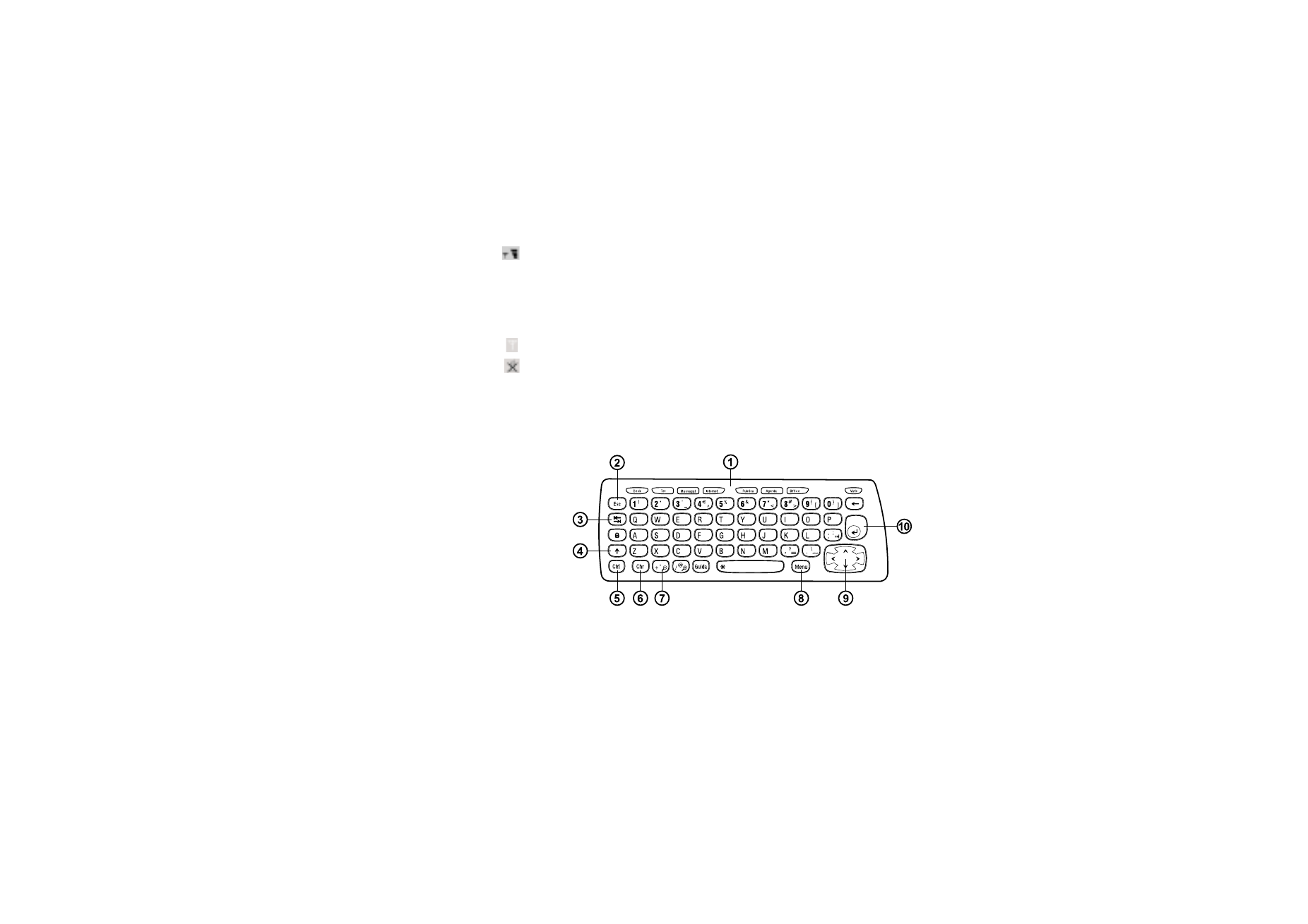
Tastiera del communicator
Figura 6
Oltre ai normali tasti alfanumerici, la tastiera contiene vari tasti speciali, come
indicato nella figura 6.
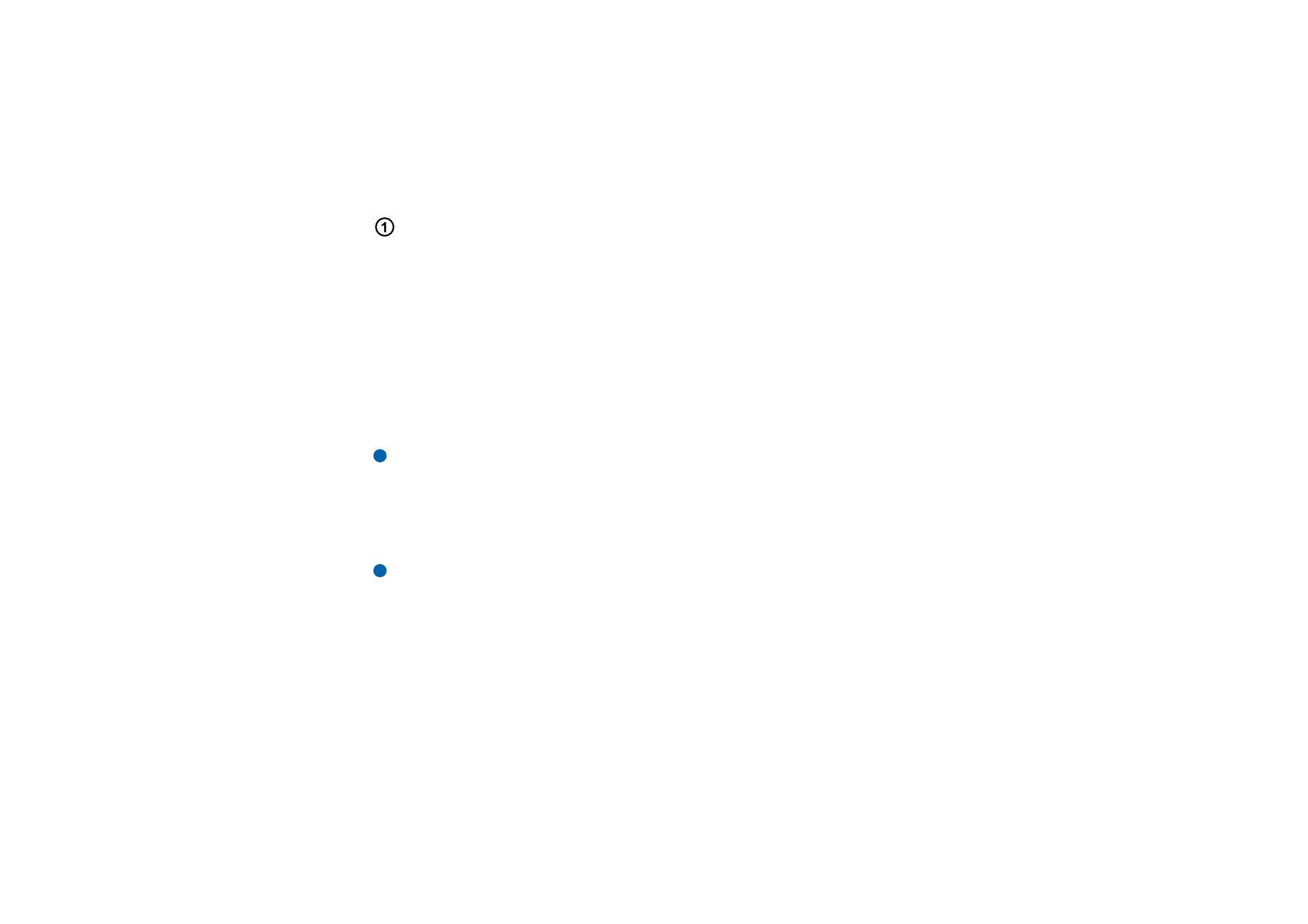
©2001 Nokia Mobile Phones. All rights reserved.
17
Informazioni
generali
Tasti delle applicazioni
I tasti nella parte superiore della tastiera consentono di avviare le applicazioni
corrispondenti o di aprire gruppi di applicazioni. I tasti delle applicazioni sono:
Desk, Telefono, Rubrica, Agenda, OfficeVarie e Varie.
Come utilizzare le applicazioni
Se il coperchio è aperto, sullo schermo viene visualizzata l’applicazione che era
attiva quando è stato utilizzato il communicator per l’ultima volta.
Per passare a un'altra applicazione, premere il tasto corrispondente. È possibile
eseguire questa operazione anche durante una chiamata. Non occorre uscire da
un’applicazione prima di avviarne un’altra. Tutte le applicazioni inattive restano in
background fino alla successiva riattivazione.
Nota: quando si apre l'applicazione WWW, tutte le altre applicazioni
vengono chiuse per riservare la memoria disponibile all'utilizzo
di tale applicazione.
Per inviare o ricevere chiamate o messaggi con una delle applicazioni di
comunicazione, il telefono deve essere acceso e trovarsi in un’area coperta
da una potenza adeguata del segnale cellulare.
Nota: non occorre effettuare un salvataggio specifico dei dati. Se si preme
Chiudi, si passa a un'altra applicazione o si chiude il coperchio, il
Nokia 9210 Communicator salva automaticamente tutti i dati.
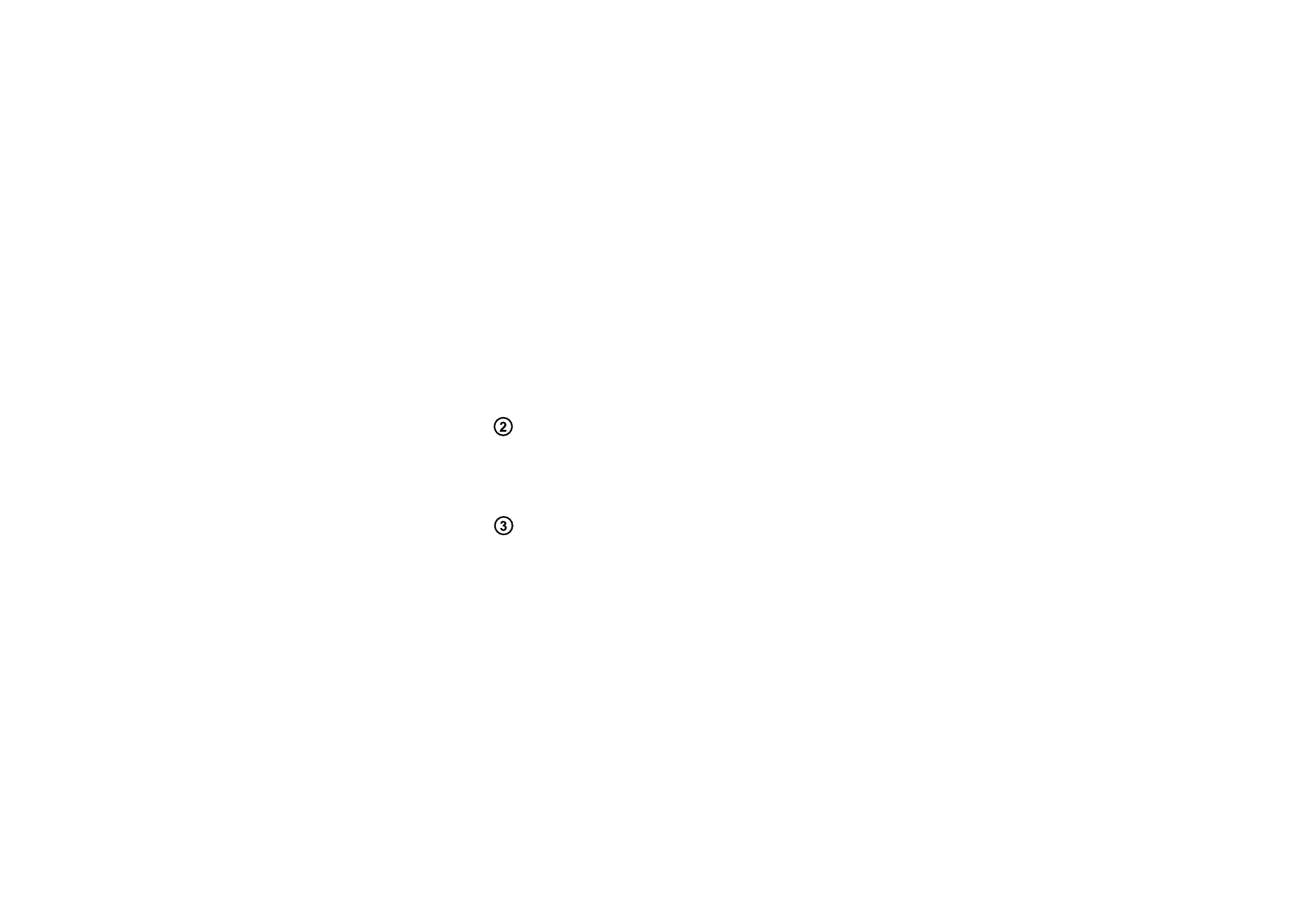
©2001 Nokia Mobile Phones. All rights reserved.
18
Informazioni
generali
Come creare un tasto di scelta rapida per un’applicazione
I tasti relativi ad alcune applicazioni, quali quelli di Office, Desk e Varie, non
consentono di aprire direttamente le applicazioni. Tuttavia, è possibile definire
un'applicazione come preferita in un gruppo di applicazioni e accedervi
direttamente utilizzando la tastiera. È possibile aprire un'applicazione preferita
premendo Ctrl + il tasto dell'applicazione.
Esempio: se l'applicazione
Word è l'applicazione
preferita all'interno del
gruppo di applicazioni
Office, è possibile aprirla da
qualsiasi applicazione
premendo Ctrl+Office.
Per definire un'applicazione come preferita, aprire il gruppo di applicazioni
(ad esempio Office), premere il tasto Menu, quindi selezionare Strumenti >
Collegamento preferito…. Selezionare l’applicazione dall’elenco. Vedere l’esempio
riportato nella colonna accanto a questo paragrafo.
Tasto Esc (Annulla)
Per annullare un’operazione, si può premere il tasto Esc o Annulla. La pressione del
tasto Esc consente inoltre di annullare e chiudere una finestra di dialogo e di
chiudere un messaggio di informazione.
Tasto Tab (Tabulatore)
È possibile utilizzare il tasto Tab (Tabulatore) per spostarsi tra i riquadri.
Inoltre, quando si scrivono o si modificano i documenti, il tasto Tab
consente di spostare il cursore alla posizione successiva di tabulazione.
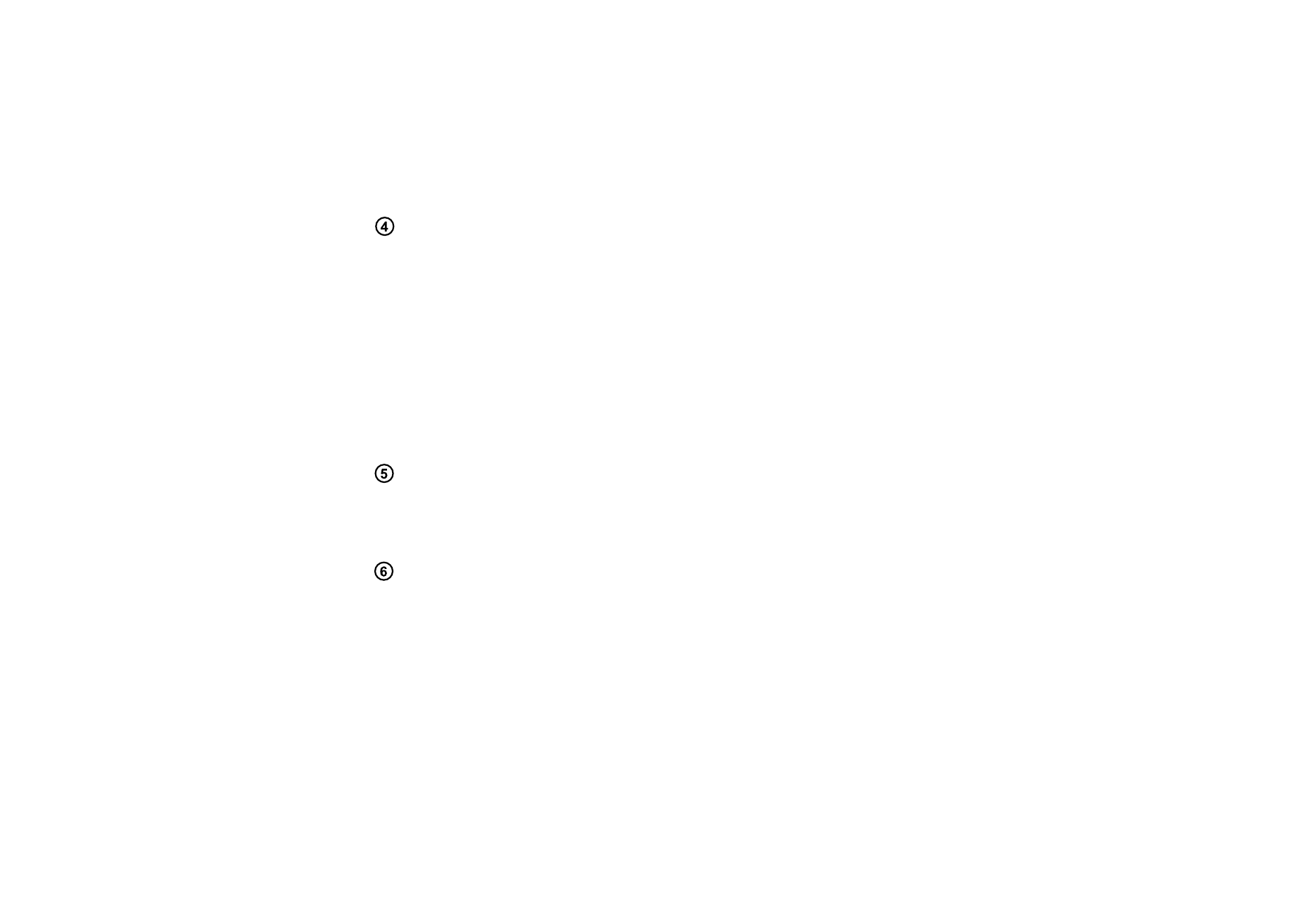
©2001 Nokia Mobile Phones. All rights reserved.
19
Informazioni
generali
Tasto Maiusc
Il tasto Maiusc viene utilizzato con i tasti delle lettere per inserire lettere
maiuscole e con i tasti dei numeri per inserire caratteri speciali. Non è necessario
tenere premuto il tasto Maiusc: è sufficiente premere prima il tasto Maiusc e
successivamente il tasto della lettera o del numero desiderato per creare una
lettera maiuscola o un carattere speciale.
Se utilizzato con il tasto Ctrl e il tasto di una lettera specifica, il tasto Maiusc
consente di creare comandi di scelta rapida. Consultare “Tasti di scelta rapida” a
pagina 28.
Quando si scrive o si modifica un testo, il tasto Maiusc e il tasto Frecce possono
essere utilizzati per selezionare del testo. Consultare “Tasti di scelta rapida” a
pagina 28.
Tasto Ctrl (Controllo)
Premuto insieme ad altri tasti, il tasto Ctrl consente di creare comandi di scelta
rapida utilizzabili nella maggior parte dei programmi per la visualizzazione e la
scrittura di testo. Consultare “Tasti di scelta rapida” a pagina 28.
Tasto Chr (Carattere)
Premere il tasto Chr per aprire una tabella dei caratteri che consente di selezionare
i caratteri speciali. Il tasto Chr viene anche utilizzato per accedere ai caratteri e ai
comandi visualizzati in verde e viene utilizzato con altri tasti per ingrandire la vista
e per attivare o disattivare la funzione infrarossi.
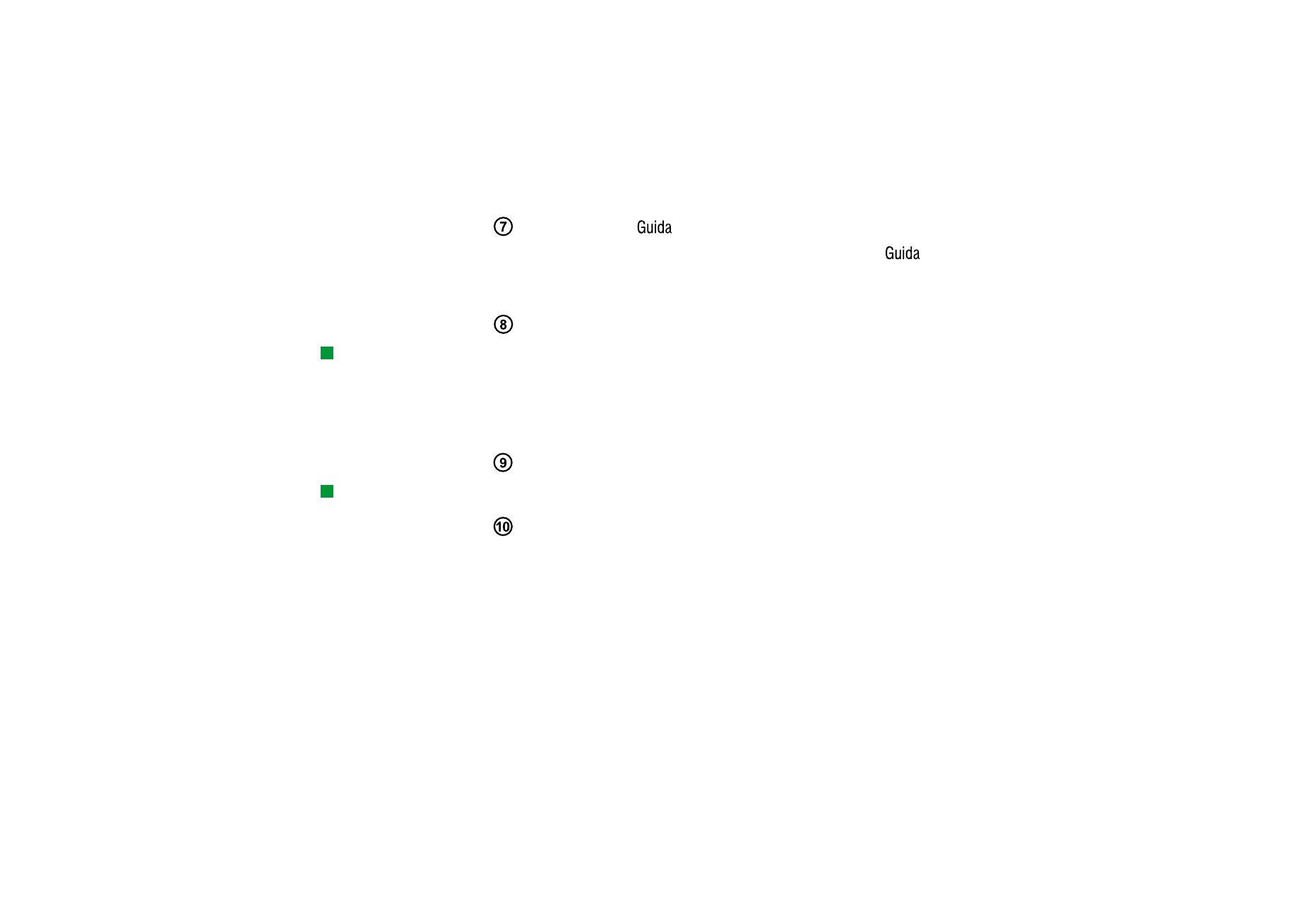
©2001 Nokia Mobile Phones. All rights reserved.
20
Informazioni
generali
Tasto Guida (
)
Per visualizzare la Guida in linea in qualsiasi momento, premere il tasto
sulla tastiera del communicator. Per ulteriori informazioni, consultare “Guida in
linea” a pagina 3.
Tasto Menu
Suggerimento:
utilizzando il tasto Menu,
l’opzione Zoom è a volte
disponibile e consente
di ingrandire la vista
sullo schermo.
La pressione del tasto Menu consente di visualizzare alcune opzioni. Le opzioni
disponibili dipendono dall’applicazione attiva. Utilizzare il tasto Frecce per
spostarsi sull’opzione desiderata e premere Seleziona.
L’opzione prescelta influisce solo sull’elemento correntemente selezionato, aperto
o da inviare. Il Menu potrebbe anche contenere l’opzione generica Impostazioni.
Tasto Frecce
Suggerimento:
nell'applicazione Browser
WWW, utilizzare il tasto
Frecce per spostare il
puntatore sullo schermo.
Vedere a pagina 162.
È possibile utilizzare il tasto Frecce per spostare il cursore o il riquadro selezionato.
Tasto Invio
Quando è visualizzato il cursore, la pressione del tasto Invio consente di spostarlo
all’inizio della riga successiva, oppure di aggiungere una nuova riga. È possibile
utilizzare il tasto Invio anche per aprire cartelle e documenti. Se un comando è
sottolineato è possibile premere Invio invece di premere il tasto del comando.
Quando sono visualizzati messaggi di informazione, si può premere Invio invece di
OK. Nelle opzioni e nelle impostazioni, dove è possibile commutare un valore, si
può premere Invio invece di Cambia.
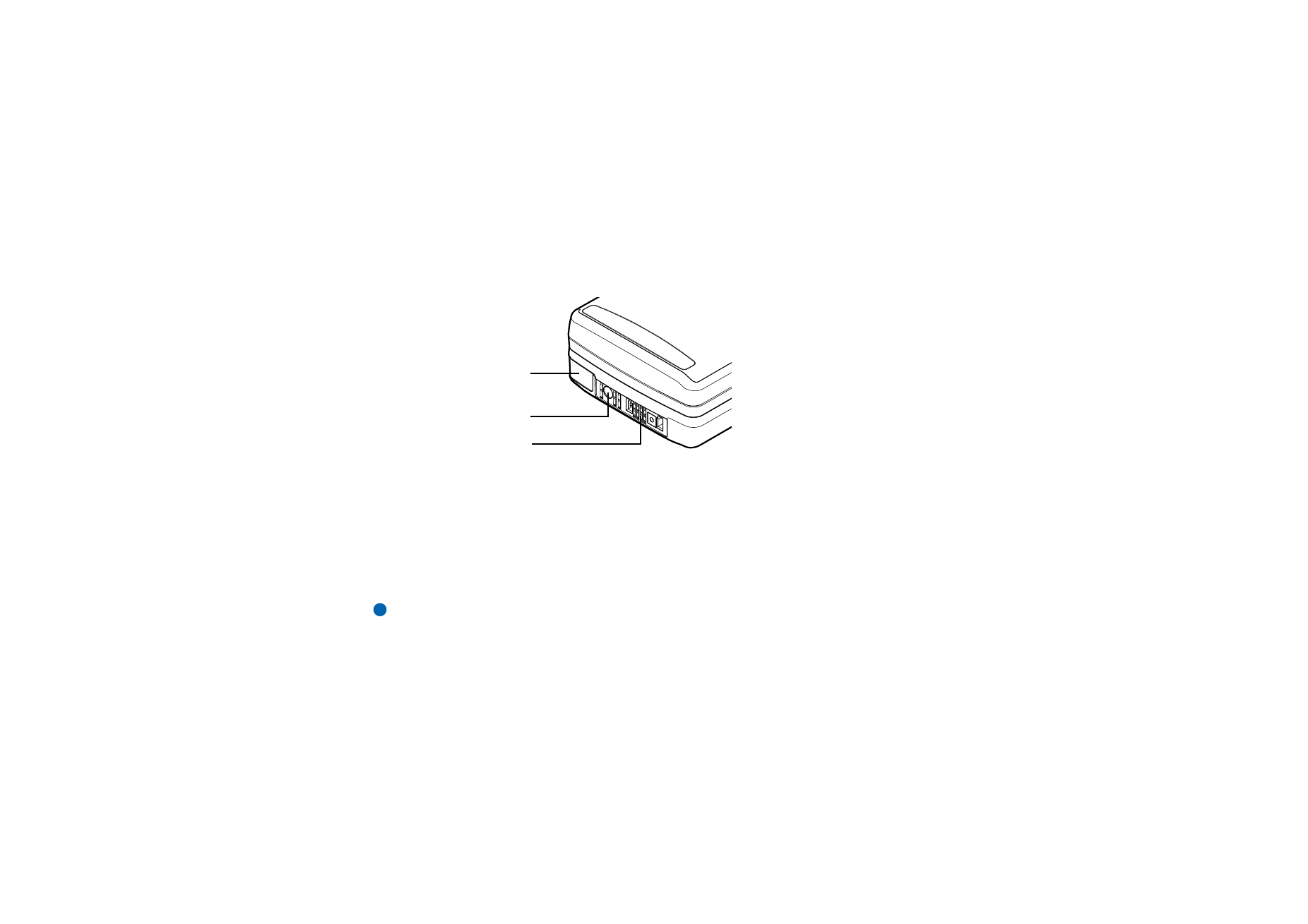
©2001 Nokia Mobile Phones. All rights reserved.
21
Informazioni
generali